目次
昨日まで使えていたのに、突然Gmailでメールの受信ができなくなった……プライベート用に使っている人はもちろん、ビジネス用に使っている場合は大切なメールを見逃してしまうかもしれません。
しかしメールが届かない原因がわからず、対処に戸惑う人もいるでしょう。そこで今回はGmailでメールの受信ができなくなった時の主な原因と対処法をご紹介します。
Gmailでメールが届かなくなった(受信できない)時の対処法
それでは早速、Gmailでメールが届かなくなった(受信できない)時の主な原因と対処法をご紹介します。
1:Googleストレージ(容量)がいっぱい
Googleストレージとは、Googleアカウントに付与されるクラウドストレージのこと。Google ドライブ、Googleフォトに文書データや写真などを保存しておくことができます。
1アカウントあたり、無料で15GBのクラウドストレージが付与されており、この15GBはGoogleドライブ、Googleフォト、Gmailで共用しています。
このGoogleストレージの保存容量が超過している場合、Gmailでメールの送受信機能に影響を及ぼす可能性があります。
具体的にはメールを送ることができなかったり、メールの受信ができなくなったりします。
Gmailでメールの受信ができなくなった時は、Google Oneにアクセスして保存容量が超過していないかチェックし、超過している場合はGoogleストレージ内の不要なデータを削除したり、月額課金で保存容量の追加を行ってください。
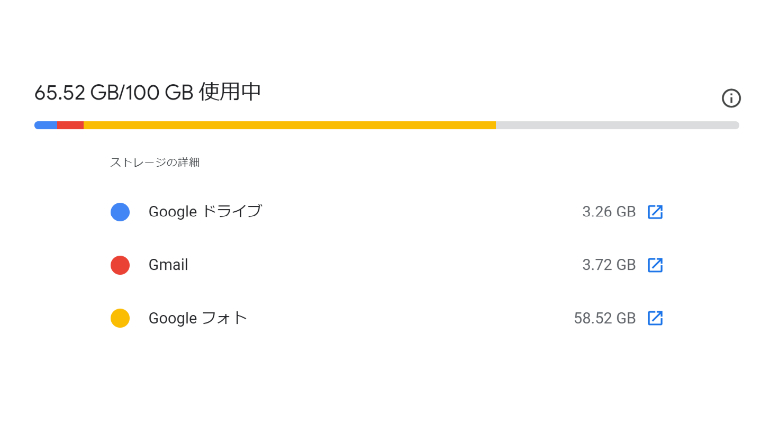
Google Oneにアクセスすれば、現在の使用容量/保存容量が確認できます。
2:「迷惑メール」に届く設定になっている
稀なケースですが、誤操作などで特定のアドレスをブロックしてしまうと、そのメールアドレスから送られてきたメールが「受信トレイ」に表示されず、「迷惑メール」フォルダに割り振られてしまいます。
Gmailにアクセスした後、画面右上の歯車のマークを選択。次に「すべての設定を表示」を選びます。
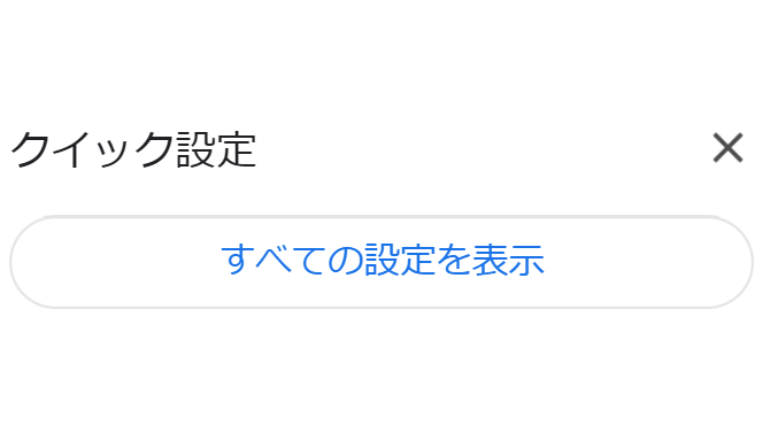
「フィルタとブロック中のアドレス」を選択。こちらでブロックしているメードアドレスの確認ができます。
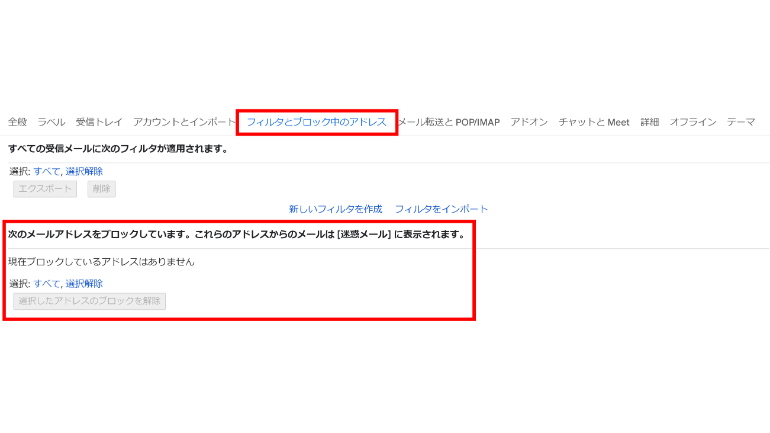
3:アプリの不具合
スマホやタブレットで使えるGmailアプリ。このGmailアプリで不具合が発生していると、受信したメールが表示されないケースもあります。アプリストアで新しいバージョンが配信されている場合はアップデートを行ってください。
また、アプリの再起動で改善される可能性もあるため、ぜひ試してみてください。
4:通信回線(インターネット)
Gmailは通信回線に接続されていないと、受信したメールを確認することも送信することもできません。
Wi-Fiやモバイルデータ通信環境を見直してみましょう。PCの場合、LANケーブルが抜けている可能性もあります。
5:PCやスマホの再起動
PCやスマホなど、デバイスに不具合が生じている場合、Gmailで受信したメールの確認ができない可能性もあります。
1度デバイスを再起動してみましょう。不具合が改善されて、受信したメールをチェックできるかもしれません
特定のメールアドレスからのメールのみ届かないようにする方法はある?
ここまではGmailでメールの受信ができないケースの主な原因と対処法を紹介してきました。
しかし、中にはあえて特定のメールアドレスからのメールをブロック(受信拒否)したいと思う方もいるでしょう。
残念ながらGmailで特定のメールアドレスからのメールを受信拒否することはできません。しかし、「ブロック」することで受信したメールを「迷惑メールフォルダ」に割り振ることができます。
「迷惑メールフォルダ」に割り振られたメールは、受信トレイには表示されず、受信から30日経過すると自動的に削除されるため、目にする可能性も低くなるでしょう。
ブロックする方法
ブロックしたい特定のメールアドレスから届いたメールを開きます。画面右上にある「⁝」をクリック。「◯◯さんをブロックする」を選択すれば、操作完了です。
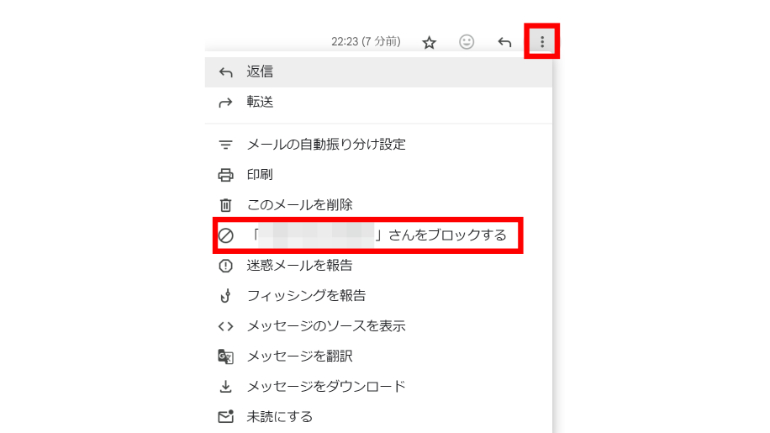
アプリでブロックはできる?
スマホのアプリ版Gmailの場合、メールアドレスをブロックすることはできません。ですが、受信したメールを迷惑メールとして報告できます。
Gmailアプリを開いて迷惑メールとして報告したいメールを開きます。次に画面右上の「⁝」をタップ。「迷惑メールを報告」を選択して完了です。
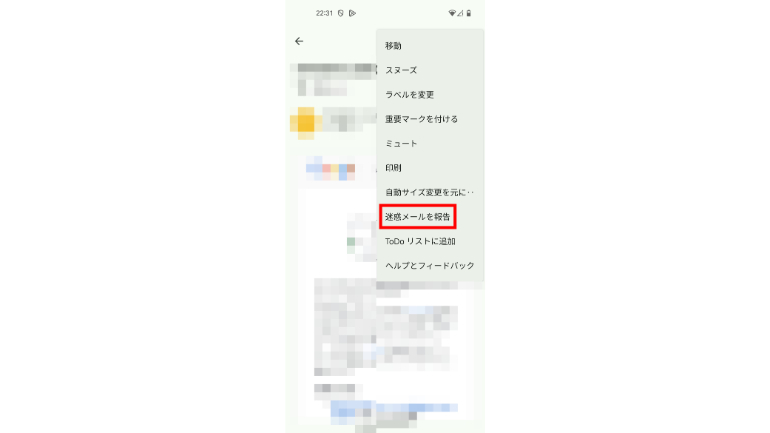
こちらの記事もチェック!
Gmailでメールの受信ができない時の原因と簡単にできる対処法
※データは2024年5月上旬時点での編集部調べ。
※情報は万全を期していますが、その内容の完全・正確性を保証するものではありません。
※製品のご利用、操作はあくまで自己責任にてお願いします。
文/髙見沢 洸















 DIME MAGAZINE
DIME MAGAZINE













